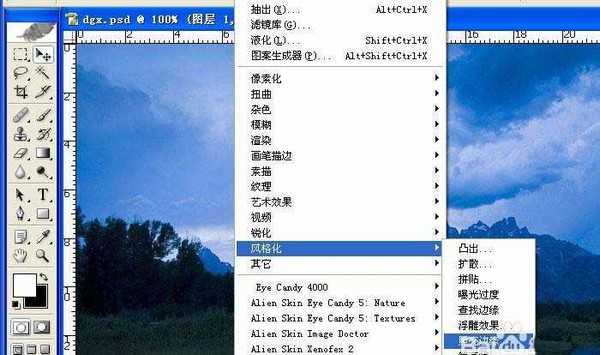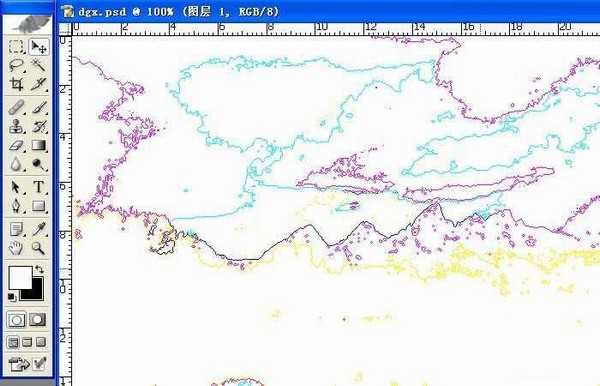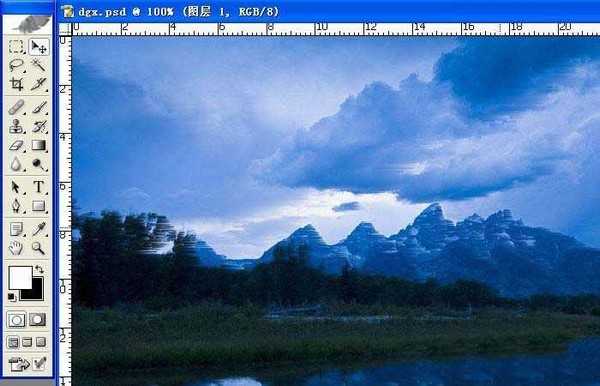相思资源网 Design By www.200059.com
ps中不同的滤镜可以产生不同的效果,今天我们就就来看看等高线滤镜的使用方法。
- 软件名称:
- Adobe Photoshop 8.0 中文完整绿色版
- 软件大小:
- 150.1MB
- 更新时间:
- 2015-11-04立即下载
1、打开一个PS的软件,然后打开一张需要使用滤镜的图片,比如一张风景图片。鼠标左键单击【滤镜】【风格化】【照亮边缘】,如下图所示。
2、在【照亮边缘】滤镜确定后,可看到风景图片添加上滤镜的效果了,如下图所示。
3、接着也可以用【扩散】滤镜,进行调整,鼠标左键单击【滤镜】【风格化】【等高线】,如下图所示。
4、在【等高线】滤镜确定后,可看到风景图片添加上滤镜的效果了,如下图所示。
5、接着也可以用【风化】滤镜,进行调整,鼠标左键单击【滤镜】【风格化】【风化】,如下图所示。
6、在【风化】滤镜确定后,可看到风景图片添加上滤镜的效果了,如下图所示。一张图片在用滤镜前,最好复制一个副本在图层中,这样好对比看效果。
以上就是ps等高线滤镜的使用效果,以及使用方法,希望能帮到大家,请继续关注。
相关推荐:
ps怎么理解图层样式中的等高线?
PS怎么设计等高线效果的背景图?
ps怎么载入图层样式里面的等高线?
标签:
PS,等高线,滤镜
相思资源网 Design By www.200059.com
广告合作:本站广告合作请联系QQ:858582 申请时备注:广告合作(否则不回)
免责声明:本站文章均来自网站采集或用户投稿,网站不提供任何软件下载或自行开发的软件! 如有用户或公司发现本站内容信息存在侵权行为,请邮件告知! 858582#qq.com
免责声明:本站文章均来自网站采集或用户投稿,网站不提供任何软件下载或自行开发的软件! 如有用户或公司发现本站内容信息存在侵权行为,请邮件告知! 858582#qq.com
相思资源网 Design By www.200059.com
暂无ps滤镜等高线怎么用? PS等高线滤镜的使用教程的评论...
P70系列延期,华为新旗舰将在下月发布
3月20日消息,近期博主@数码闲聊站 透露,原定三月份发布的华为新旗舰P70系列延期发布,预计4月份上市。
而博主@定焦数码 爆料,华为的P70系列在定位上已经超过了Mate60,成为了重要的旗舰系列之一。它肩负着重返影像领域顶尖的使命。那么这次P70会带来哪些令人惊艳的创新呢?
根据目前爆料的消息来看,华为P70系列将推出三个版本,其中P70和P70 Pro采用了三角形的摄像头模组设计,而P70 Art则采用了与上一代P60 Art相似的不规则形状设计。这样的外观是否好看见仁见智,但辨识度绝对拉满。